Başlangıç Kılavuzu: WordPress Temasında Yazı Tipi Nasıl Değiştirilir?
Yayınlanan: 2022-02-08Yeni başlayan biri misiniz ve WordPress temasında Yazı Tipi Nasıl Değiştirilir hakkında bir rehber mi arıyorsunuz? Eğer öyleyse, doğru yere geldiniz.
Bir web sitesine sahip olmak kolaydır ancak onu etkili bir şekilde kullanmak, özellikle tipografi kısmı olmak üzere en önemli şeydir. Markanız için doğru tipografiyi seçmek, kullanıcı etkileşimini artırmaya ve ziyaretçilerinizin web sitenizde daha uzun süre kalmasına yardımcı olabilir.
Büyük ölçüde, yazı tiplerini değiştirmenin birkaç yolu vardır ve en yaygın yol eklentileri kullanmak veya WordPress özelleştiricisinde değişiklik yapmaktır.
Bugünkü bu makalede, yerleşik seçenekler aracılığıyla WordPress temanızdaki yazı tipinizi güncellemenize ve değiştirmenize yardımcı olacağız. Temanızda tercih ettiğiniz yazı tipleri yoksa, Easy Google Fonts veya Fonts Plugin gibi ücretsiz ünlü eklentilerden birini kullanarak yazı tipi ekleyebilirsiniz.
Hadi dalalım!
WordPress Temasında WordPress Özelleştirici ile Yazı Tipi Nasıl Değiştirilir
Yukarıda gösterildiği gibi, stili ve tasarımı özelleştirmek için özelleştiricisini kullanarak WordPress Change Font'u kolayca yapabilirsiniz.
Açıkça anlamanıza yardımcı olmak için ünlü temalardan birini örnek olarak kullandık. Bu Neve. Lütfen her temada bazı yazı tipi seçeneklerine eriştiğinizde bazı farklı şeyler görebileceğinizi unutmayın, ancak yine de kılavuzumuzu dikkatlice takip ederek yapabilirsiniz.
Yazı Tipini Değiştirmek için WordPress Özelleştiricisini Açın WordPress
Her şeyden önce, WordPress kontrol panelinizi açmanız ve sol kenar çubuğunda Görünüm -> Özelleştir öğesini seçmeniz gerekir. Artık WordPress Özelleştiricinizi görebilirsiniz.
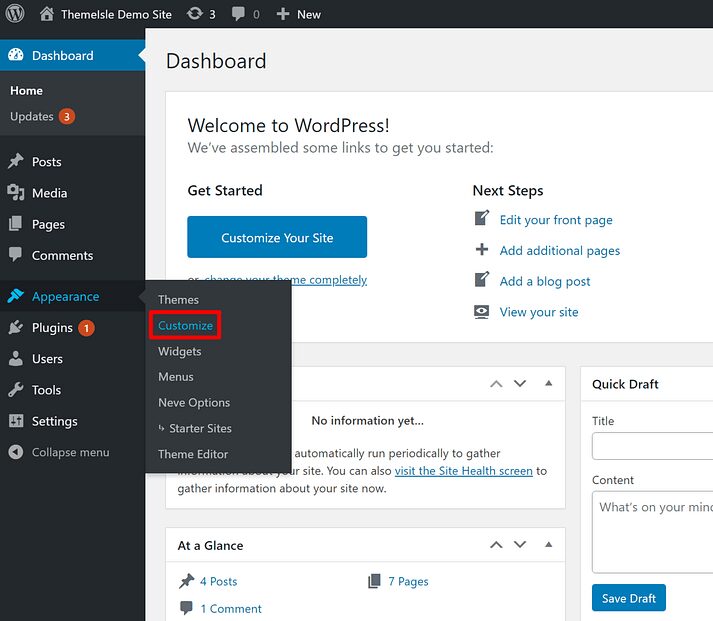
Yazı Tipi/ Tipografi Ayarlarını Bul
WordPress özelleştiricisini açtıktan sonra , WordPress temasında Yazı Tipi Nasıl Değiştirilir'in bir sonraki adımı temanızın yazı tipini veya temanızın tipografi ayarlarını bulmaktır.
Ancak bazı temalar, tipografiyi veya yazı tipini kolayca bulmanızı sağlarken, bazı temalar bunları farklı bir yerde gösterir. Bu nedenle, tema ayar alanlarınızı kontrol etmeniz gerekir.
Örneğin, Tipografi'yi demo sitesinde kolayca bulacaksınız, devam edin ve tıklayın.
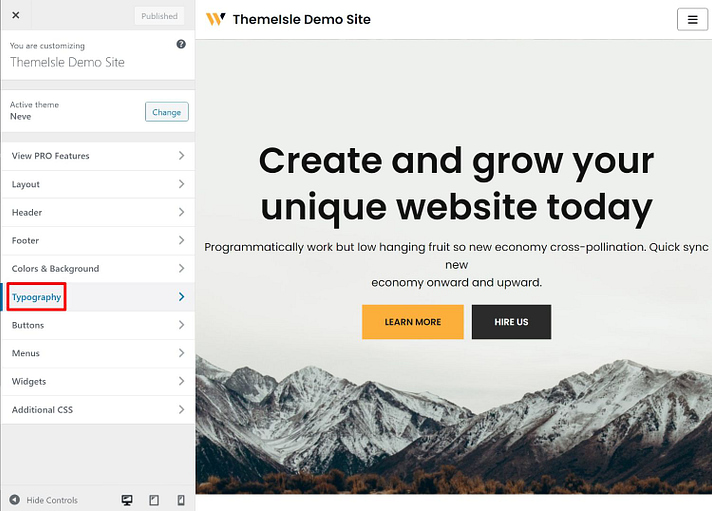
Yazı Tiplerini Seçin ve Değişiklikleri Kaydedin
Şimdi istediğiniz yazı tipini seçme zamanı. Her tema farklı bir bölüm sunacak ve Neve , temanın başlıklarını, blogunu vb. değiştirmenize izin veriyor.
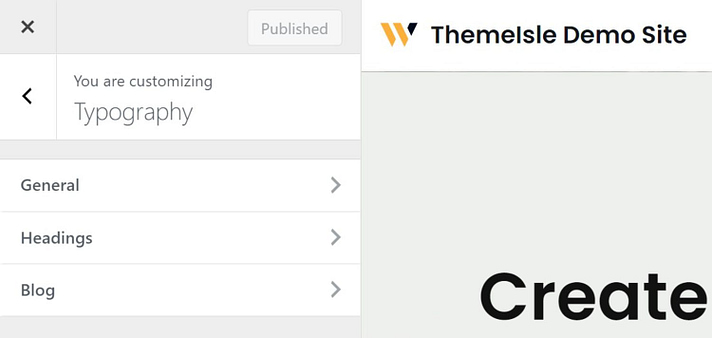
Örneğin, Başlıklar'a tıklayarak yazı başlığınızın veya sayfa başlığınızın yazı tipini değiştirebilirsiniz. Bundan sonra, Neve temalı Font Ailesi'nde seçebileceğiniz birçok yazı tipi bulacaksınız. Ancak bazen bir ton seçeneğe ihtiyacınız varsa, istediğiniz yazı tipini bulamıyorsunuz. Bu durumda, bir eklenti kullanmayı deneyin. Rehberimizi bir sonraki bölümde göreceksiniz.
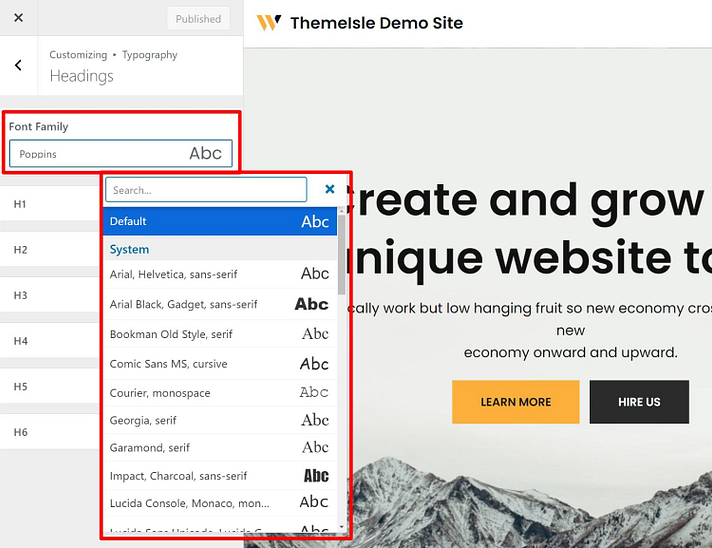
Beğendiğinizi seçin ve temanın canlı önizlemesinde varsayılanınızdan ayrılmadan yazı tipi güncellemesini otomatik olarak görebilirsiniz.
Son olarak, yeni yazı tipi seçiminizden memnun kaldığınızda Yayınla'ya tıklayabilirsiniz.
Herhangi bir WordPress temasına Google Yazı Tipleri nasıl eklenir
Başka bir deyişle, WordPress Customizer'da istediğiniz yazı tipini bulamadığınızda binlerce yazı tipi seçeneği elde etmek için bir eklenti kullanabilirsiniz.
Peki yazı tiplerini değiştirmek için en iyi eklenti hangisidir? Tabii ki, Easy Google Fonts eklentisini deneyebilirsiniz. Bu sizin için mükemmel bir anlaşma. Ünlüdür ve yıllarca kalabalığın arasından sıyrılmaya devam eder. Ayrıca, bu Kolay Google Yazı Tiplerini WordPress.org'dan ücretsiz olarak indirebilirsiniz.
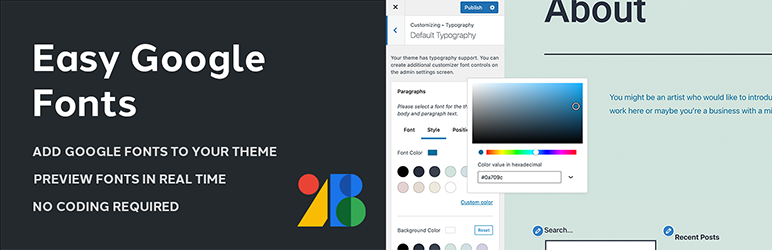
Easy Google Fonts'un harika bir özelliği, çoğu WordPress temasıyla iyi çalışmasıdır. Kod bilmenize gerek yok ama yine de Yazı Tipi WordPress'ini kolaylıkla değiştirmek için tam kontrole sahipsiniz. Bunun dışında, aralarından seçim yapabileceğiniz +600 Google Yazı Tipleri ve yazı tipi çeşitleri vardır. Ek olarak, eklenti sınırsız özel yazı tipi kontrolü yapmanıza ve yazı tipi değişikliklerinizi gerçek zamanlı olarak görmenize olanak tanır.
Bu bölümde, temel tipografi kontrollerine sahip olduğu için nasıl çalıştığını kolayca anlamanıza yardımcı olmak için Neve'den başka bir tema olan Twenty Twenty One'a geçelim. Eklentiyi kurduktan sonra kesinlikle birçok yazı tipi seçeneği de ekleyebilirsiniz.

Eklentiyi Yükleyin ve Etkinleştirin
Ücretsiz eklenti - Easy Google Fonts'u kullanarak WordPress'te Yazı Tipleri Nasıl Değiştirilir ? Tabii ki, önce indirmeniz gerekiyor. Bu eklentiyi WordPress.org'dan ücretsiz olarak edinebilir, ardından kurup etkinleştirebilirsiniz. WordPress eklentilerini yükleme hakkında hiçbir fikriniz yoksa kılavuzumuza başvurabilirsiniz.
Hangi Google Yazı Tiplerini Kullanacağınızı Seçin ve Yazı Tipi WordPressini Değiştirin
Bu adımda size en basit şekilde Google Fonts kullanarak WordPress temasında Font Nasıl Değiştirilir onu göstereceğiz.
Google Fonts'u başarıyla yükledikten sonra, kullanmak istediğiniz yazı tiplerini seçmenin zamanı geldi. Google Fonts'un ayarlarından tam bir liste var ve seçeneklerinizi eklenti web sitesinde bulursanız daha iyi olur. Bunun nedeni, her yazı tipinin görünümünü hemen önizlemektir.
Eklenti yüzlerce Google Yazı Tipi seçeneği sunsa da, Roboto, Merriweather, Lobster, Indie Flower, Open Sans, Slabo, Mukta ve benzeri gibi insanların genellikle kullandığı en yaygın olanlardan bazılarını bulacaksınız.
İstediğiniz bir yazı tipi bulduğunuzda, adını kopyalayıp yapıştırmayı ve ayrıca belirli stilleri de not etmeyi unutmayın. Örneğin, Roboto ve Medium 500'ü seçtiniz, bu yüzden bunları daha sonra kullanmak üzere unutmayın.
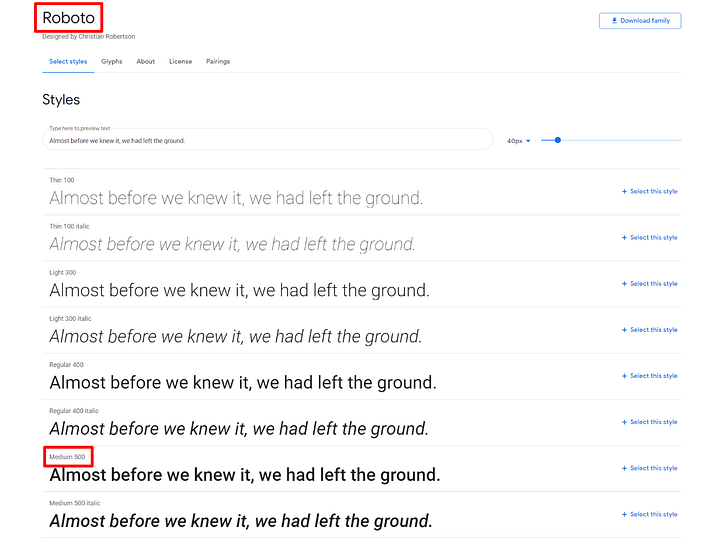
WordPress Özelleştiriciyi Açın ve Yazı Tiplerini Düzenle
Aynı şekilde, yönetici panonuzu açın ve Görünüm -> Özelleştir'i bulun ve WordPress Özelleştiricinizi göreceksiniz.
Tipografi , kenar çubuğu menünüzün ilk yerinde bulunur. Yukarıdaki kılavuzdan farklı olarak, bu ayarlar temanızdan değil, yüklediğiniz eklentiden – Easy Google Fonts .
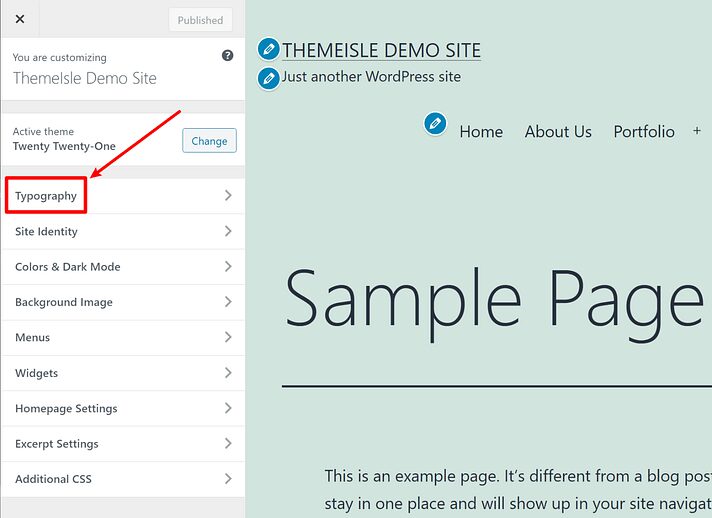
Ardından, paragraflar, başlık 1, başlık 2, başlık 3 vb. için WordPress'te Yazı Tipini Değiştirmek için Varsayılan Tipografi'yi seçin. Açıklığa kavuşturmak için, paragraflardaki yazı tiplerini düzenlerseniz, sayfalarınızın veya yazılarınızın içindeki metni değiştirebilirsiniz. 1. başlık için, gönderinizin veya sayfanızın yazı tipi başlığını değiştirebileceğiniz anlamına gelir. Başlık 2, her gönderi veya sayfanın içindeki üst düzey başlığı değiştirmenize olanak tanır.
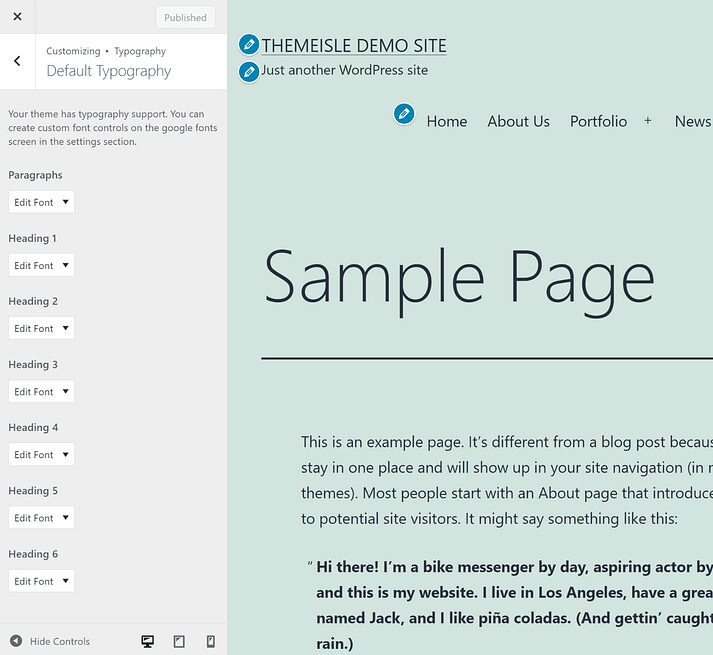
Özelleştirmeyi düşündüğünüz içerikten Fontu Düzenle'ye tıkladıktan sonra, bunları not ettiğiniz için Front Family ve Front Style'daki font adını hızlı bir şekilde seçersiniz. Yazı tipini de seçerken canlı önizlemeyi göreceksiniz.
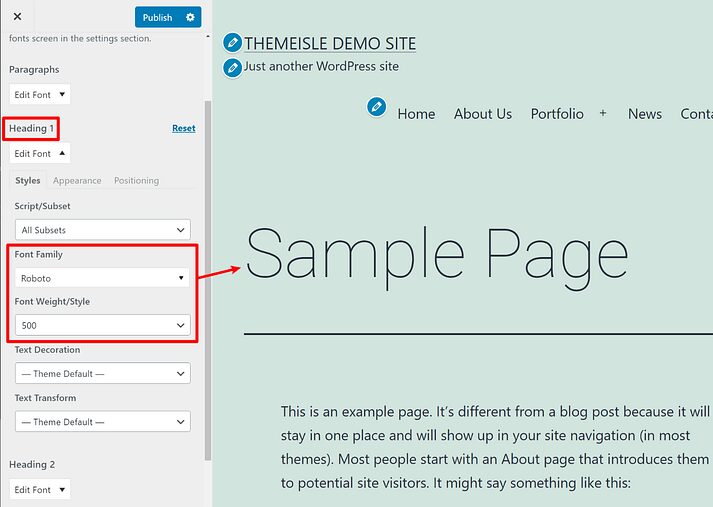
Son olarak, seçimlerinizle işiniz bittiğinde Yayınla'ya tıklayabilirsiniz.
Editördeki Belirli Bir İçerik Parçası için WordPress'teki Yazı Tipini Değiştirin
Fark etmiş olabileceğiniz gibi, tüm web siteniz için yazı tiplerini değiştirebilir ve ayrıca paragraflarınız için tüm yeni yazı tiplerini güncelleyebilirsiniz. Peki ya belirli bir metin veya içerik için yalnızca yazı tiplerini değiştirmeyi planlıyorsanız? Editörde WordPress Temasında Yazı Tipi Nasıl Değiştirilir ?
Bu durumda, WordPress.org'a gidebilir ve Fonts Plugin'i ücretsiz olarak indirebilirsiniz.
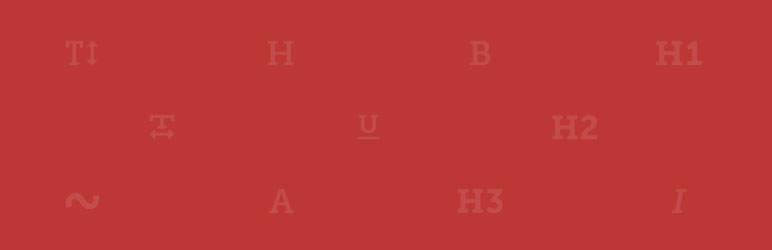
Benzer şekilde, bu eklentiyi kurmanız ve etkinleştirmeniz gerekir. Başarıyla yükledikten sonra, Google Yazı Tiplerini Engelle sekmesinde görebilirsiniz. Metin eklemek için Google Fonts'taki yazı tiplerini kullanmanıza olanak tanır. İstediğiniz her içerik için yazı tiplerini değiştirmek için seçebileceğiniz ve uygulayabileceğiniz paragraf metni veya başlıklar vardır. Şimdi dene!
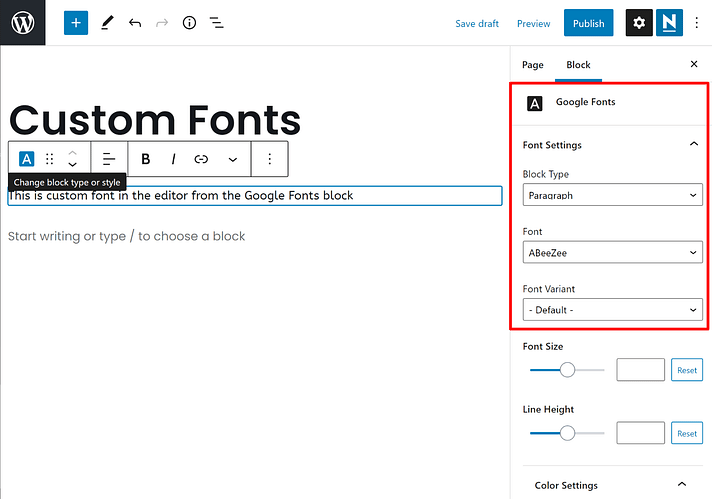
Son düşünceler
Bugün WordPress temasında Yazı Tipi Nasıl Değiştirilir hakkındaki kılavuzumuzu anladığınızı ve web sitenize başvurmak için en iyi yöntemi seçebileceğinizi umuyoruz. Birçok yazı tipi seçeneği ve özelliği elde etmek için WordPress Özelleştirici'deki temalarınızdan doğrudan yazı tiplerini seçebilir veya bir Kolay Google Yazı Tipleri Eklentisi veya Yazı Tipleri Eklentisi yükleyebilirsiniz.
